На сайте dwg.ru опубликована крутая статья про подсчет общей глубины скважин при разработке скальной выемки с помощью Civli 3D и MS Excel. Симпатичен мне этот текст потому, что в нем четко обозначена проблема, предложено решение и подробно описан порядок действий. Спасибо, black_mts!
Если вы уже осилили оригинальный текст, то оценили идею: для включения работ по бурению в сметную документацию считается общая длина скважин, которая вычисляется как сумма разниц отметок верха и низа по каждой скважине. Замысел прост и изящен, я лишь хочу предложить другой способ, мне кажется, он короче.
Сократить действия можно за счет следующих вещей:
а) не задействовать точки AutoCAD (создание массива, обрезка по контуру, вставка обратно в чертеж, перемещение в нужные координаты), а потом преобразовывать их в точки COGO, а сразу создавать группу точек по сетке
б) меньше движений в Excel
в) отказаться от экспорта-импорта
Итак:
1. Создание 2-х групп точек “верх” и “низ”
Создаем две группы точек: Верх и Низ, в свойствах каждой группы настраиваем включение точек по признаку совпадения исходных описаний:
2. Разметка проектного контура сеткой бурения
Запускаем команду создания точек по сетке, при этом в настройках указываем следующие значения по умолчанию:
Далее указываем проектную поверхность либо на чертеже, либо в списке. Указываем базовую точку сетки, поворот сетки равен нулю, шаг по обеим осям - 2 м, верхний правый край сетки, заканчиваем команду правой кнопкой или так, как вам нравится обычно заканчивать команды. В результате получаем массив точек:
Теперь меняем в настройках Описание по умолчанию (вводим "низ") и снова запускаем команду создания точек по сетке с теми же параметрами, что и первый раз. В итоге должно получиться две группы точек в одних и тех же координатах. Точки созданы только в контуре проектной поверхности и получили отметки из нее же, а нам нужно, чтобы у точек из группы "Верх" отметки были из черного рельефа, для этого выполняем следующий шаг:
3. Назначение группе точек отметок черного рельефа (верх)
Выбираем все точки из группы Верх, в открывшейся контекстной вкладке находим команду Поднять на поверхность, определяем из какой поверхности брать отметки (в моем случае - ЧЗ)
В командной строке еще раз появится запрос, какие именно точки поднимать - подходит опция выБранные элементы, либо можно указать группу:
4. Экспорт точек во внешние .CSV файлы
Теперь выгружаем все точки во внешнюю таблицу, где сможем посчитать разницу значений отметок низа и верха скважин, а это и есть глубина (длина) скважины, которая и нужна. Команда Экспорт точек находится в контекстном меню группы точек, далее определяем формат, который будет иметь текстовый файл:
5. Редактирование полученных данных в MS Excel
Открываем тестовый файл в Excel, тут уж я позволю себе обойтись без картинок, потому что все предельно просто: на первом выберите формат исходных данных с разделителями, а на втором укажите тип символа-разделителя, который использовали при экспорте (в моем случае это пробелы). Получится длинная таблица со скважинами, они идут подряд - сначала с описанием "верх", потом с описанием "низ", поэтому очень легко можно выделить нужные ячейки и переместить их рядом, вот так:
Тут же организовываем вычисление разницы двух отметок для одной скважины, растягиваем формулу до самого низа и складываем все значения в столбце. Полученная сумма и есть искомая общая длина скважин, необходимая для сметы.
Мне кажется, так будет немного быстрее. Хотя, возможно, это только мне одной в целом мире и кажется)
Еще раз ссылка на оригинал статьи, там же есть и все контакты автора. И если вы придумаете еще что-нибудь круче, то обязательно пишите!
© black_mts
Если вы уже осилили оригинальный текст, то оценили идею: для включения работ по бурению в сметную документацию считается общая длина скважин, которая вычисляется как сумма разниц отметок верха и низа по каждой скважине. Замысел прост и изящен, я лишь хочу предложить другой способ, мне кажется, он короче.
Сократить действия можно за счет следующих вещей:
а) не задействовать точки AutoCAD (создание массива, обрезка по контуру, вставка обратно в чертеж, перемещение в нужные координаты), а потом преобразовывать их в точки COGO, а сразу создавать группу точек по сетке
б) меньше движений в Excel
в) отказаться от экспорта-импорта
Итак:
1. Создание 2-х групп точек “верх” и “низ”
Создаем две группы точек: Верх и Низ, в свойствах каждой группы настраиваем включение точек по признаку совпадения исходных описаний:
2. Разметка проектного контура сеткой бурения
Запускаем команду создания точек по сетке, при этом в настройках указываем следующие значения по умолчанию:
Далее указываем проектную поверхность либо на чертеже, либо в списке. Указываем базовую точку сетки, поворот сетки равен нулю, шаг по обеим осям - 2 м, верхний правый край сетки, заканчиваем команду правой кнопкой или так, как вам нравится обычно заканчивать команды. В результате получаем массив точек:
Теперь меняем в настройках Описание по умолчанию (вводим "низ") и снова запускаем команду создания точек по сетке с теми же параметрами, что и первый раз. В итоге должно получиться две группы точек в одних и тех же координатах. Точки созданы только в контуре проектной поверхности и получили отметки из нее же, а нам нужно, чтобы у точек из группы "Верх" отметки были из черного рельефа, для этого выполняем следующий шаг:
3. Назначение группе точек отметок черного рельефа (верх)
Выбираем все точки из группы Верх, в открывшейся контекстной вкладке находим команду Поднять на поверхность, определяем из какой поверхности брать отметки (в моем случае - ЧЗ)
В командной строке еще раз появится запрос, какие именно точки поднимать - подходит опция выБранные элементы, либо можно указать группу:
4. Экспорт точек во внешние .CSV файлы
Теперь выгружаем все точки во внешнюю таблицу, где сможем посчитать разницу значений отметок низа и верха скважин, а это и есть глубина (длина) скважины, которая и нужна. Команда Экспорт точек находится в контекстном меню группы точек, далее определяем формат, который будет иметь текстовый файл:
5. Редактирование полученных данных в MS Excel
Открываем тестовый файл в Excel, тут уж я позволю себе обойтись без картинок, потому что все предельно просто: на первом выберите формат исходных данных с разделителями, а на втором укажите тип символа-разделителя, который использовали при экспорте (в моем случае это пробелы). Получится длинная таблица со скважинами, они идут подряд - сначала с описанием "верх", потом с описанием "низ", поэтому очень легко можно выделить нужные ячейки и переместить их рядом, вот так:
Тут же организовываем вычисление разницы двух отметок для одной скважины, растягиваем формулу до самого низа и складываем все значения в столбце. Полученная сумма и есть искомая общая длина скважин, необходимая для сметы.
Мне кажется, так будет немного быстрее. Хотя, возможно, это только мне одной в целом мире и кажется)
Еще раз ссылка на оригинал статьи, там же есть и все контакты автора. И если вы придумаете еще что-нибудь круче, то обязательно пишите!
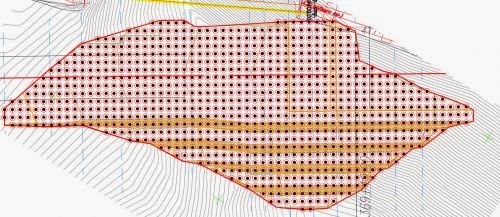






Комментарии
Отправить комментарий